
「DVD 焼く 画質落ちる」でググった人は大体Blu-Ray(BD)に焼かないといけない
今度結婚する友人へ、サプライズムービーをプレゼントしようと思い、初心者ながら一肌脱いで、動画編集を始めてみた。
満を持して納得のいくFull-HD動画が完成。残すところはDVDに焼くのみ。ググってでてきたフリーソフトを使って、書きこんで完成した映像を見てみた。次の瞬間、
「え?画質わっる…。。頑張って綺麗に作ったのに。。」
というわけである。
今回は、「せっかく作った高画質(HD等)動画を、高画質なままでプレゼントしたい」、「できるだけフリーソフトで済ませたい」という方向けです。ネット調べても、上位でヒットするのは有料ソフトの広告目的のサイトや日本語の怪しいサイトばかりなので、誰かの役に立てればと思い。
DVDではHD動画を再現できない。BDへの書き込みが必要
現在のスマホやビデオカメラで撮影した映像は、HD~4Kの解像度に達します。4K解像度は3,840×2,160。Full-HDでは1,920×1,080。一方DVDの解像度は720×480が一般的。DVDに動画を焼くと、元の動画がどれだけ高画質でも、480p程度まで落ちてしまうわけです。(下記リンクの(一)が参考になります)
BD作成で、(1)オーサリングと、(2)ライティングの両方ができるフリーソフトは今のところない

「オーサリング」:動画ファイルを、DVD・BDで読み書きできる形式に変換すること
「ライティング」:DVD・BDにファイルを書き込むこと。
作った元の動画(MP4等)を家庭用BDプレーヤー等で見るには①オーサリング、②ISOファイル化、③BDへのライティングの3stepが必要です。例えば①を飛ばしてBDに焼こうものなら、USBメモリにファイルを移した状態みたいに、ただ「データが入った」だけのBDができちゃうわけですね。
現状、とりあえず上手くいったやり方

(1)「multiAVCHD」でHD画質動画ファイル(mp4等)を①オーサリング
(2)「ImgBurn」で②ISOファイル化、③ライティング
multiAVCHD、ImgBurnのインストール・使用法に関しては下記の方が詳しく解説してくださっています。両ソフトをインストールしたら、これ以外にも、PCでAVCHD形式の動画が再生出来るようにしておくため「AviSmith」もインストールしておきましょう。なお、リンク先でも紹介されていますが、ImgBurnは日本語化パッチがあるので使用すると便利です。
メニューなしのシンプルなBD作成の流れ
①multiAVCHDでのオーサリング
インストールができたら早速オーサリングを試してみましょう。multiAVCHDを立ち上げたら以下の流れで進めます。


Authorタブはスタートメニュー(ここではwelcome screen)構成に関する設定です。今はメニューなしのシンプルなBDを作成したいので、上記設定で。設定完了したら、mediaタブに戻ります。

mediaタブに戻ってstartをクリックすると、
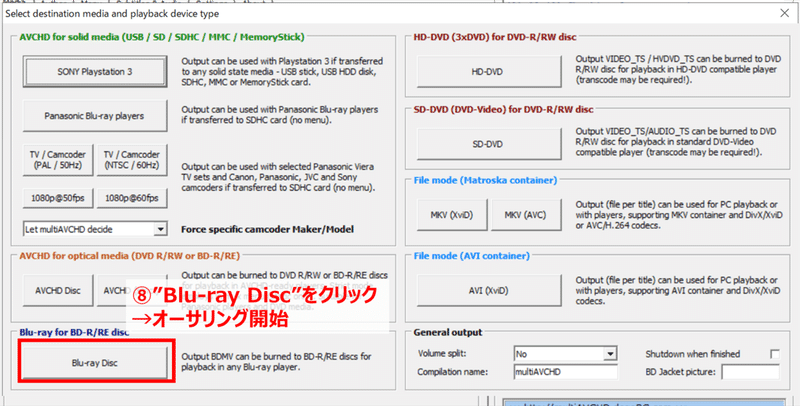
最終的なメディア(BD/DVD等)の選択画面が現れるので、ここではBlu-ray Discを選択。いよいよオーサリングが始まります。

問題なく完了すると、独特な効果音が鳴り、指定フォルダ(デフォルトだと上記)に出力されます。ファイルサイズ、PCスペックにもよるが、30秒~数分で完了。(筆者のPCスペック:CPU i5-8250、メモリ 4GB 使用した元動画:7分のFull-HD動画(845MB) )
②ISOファイル化 ー ImgBurn
次に、①でできたファイルからISOファイルを作成しましょう。ImgBurnを立ち上げます。

モードからビルドを選択して、

先ほど作成したフォルダを、フォルダごとドラッグアンドドロップします。

右側のオプションタブを選択するとBD種類に合わせたISOイメージの設定画面になるので、BD-RならファイルシステムUDF、UDFリビジョン2.6を指定。

ラベルタブに移り、各項目入力して、左下のアイコンをクリック。ISOファイルの作成が始まります。

またも独特な音楽がなり、無事完了すると、指定フォルダにISOファイルが生成されます。これも1分程度。
③BDディスクへのライティング ーImgBurn
最後にISOファイルをBDディスクに書き込みます。BDディスクをドライブに挿入しましょう。


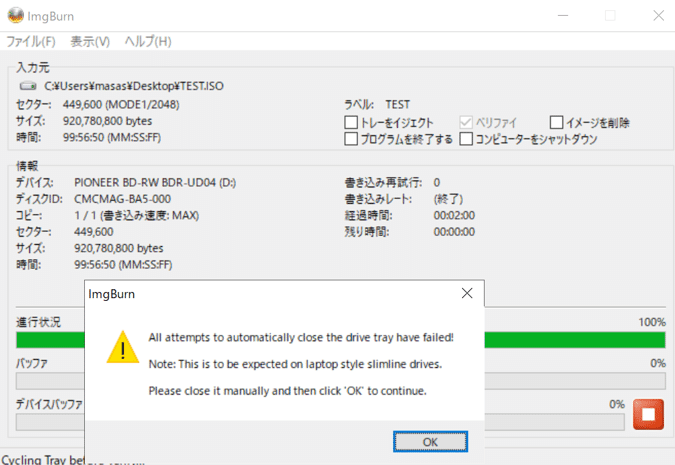
ノートPCで外付け光学ドライブ等を使用した場合、処理中にトレーが開いて上記のようなエラーが出ることがあります。この場合、冷静にトレーを閉じてから、OKボタンを押しましょう。何事もなかったように後続の処理が始まります。

以上で書き込み完了です。お疲れさまでした!
おわりに
どれだけ元動画の画質が良くても、DVDだとここまで頭打ちになってしまうとは…という衝撃と、正しい情報が見つかり辛くもどかしかったので、備忘録的に思わず整理しました。
今回はメニューなしのシンプルなBD作成について、とりあえず問題なく動くやり方をまとめましたが、タイトルメニュー設定などの詳細は本文中のリンク等をご参考にしていただければ幸いです。
